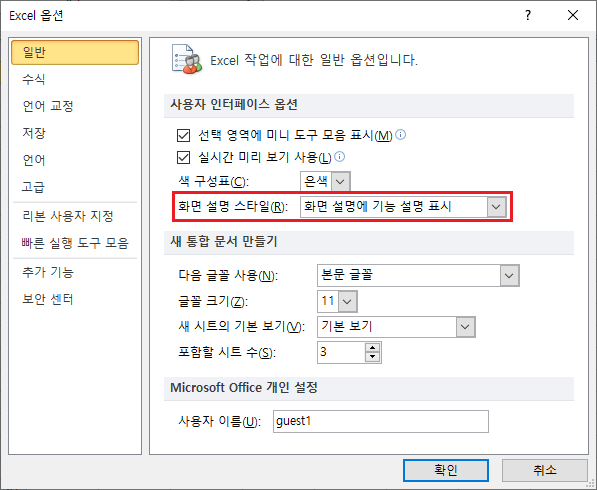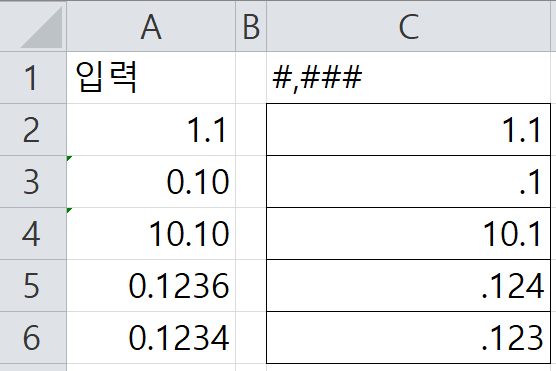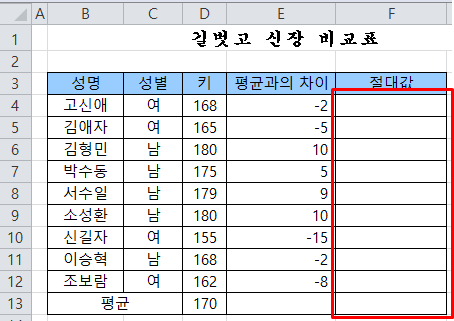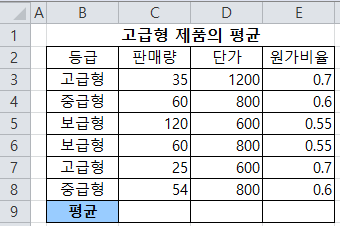MDETERM 함수는 배열의 행렬식을 구하는 함수로서 배열은 행의 수와 열의 수가 같아야 합니다. [A1:C3]과 같은 셀 범위 또는 {1,2,3;4,5,6;7,8,9}와 같은 배열 상수를 사용할 수 있습니다. 배열의 일부 셀이 비어 있거나 텍스트가 들어 있는 셀이 배열에 있으면 ‘#VALUE!’ 오류값이 반환됩니다.
※ 특별한 경우가 아니면 이 함수는 실무에서 사용될 일은 거의 없는 함수입니다.
형식) MDETERM(배열) : 배열의 행렬식을 계산합니다.
● 입력하고, 함수 적용 후, 결과값을 확인하세요.

B8 : =MDETERM(A4:C6) [A4:C6] 행렬식의 값인 91.0 의 결과값이 입력된다.
정답)

풀이)

공식 : a(ei-fh) + b(fg-di) + c(dh-eg)
☞ 3(6-(-15))+8(20-6)+6(-6-8) = 91
설명) MDETERM 함수는 정방 행렬식을 계산하는 함수입니다. 인수로 범위가 전달되면 이는 엑셀 배열의 형태로 정방 행렬을 만들고 계산됩니다. A1:B2 가 인수로 전달된다면, {A1,B1 ; A2,B2}의 형태로 배열이 정해집니다.
엑셀 배열 수식에서 세미콜론(;)은 행을 가르는 기준입니다. 또 콤마(,)는 열을 가르는 기준입니다.
인수 : arry : 정방 행렬을 표현하는 수치값의 배열입니다. 범위로 전달되거나 배열식으로 전달됩니다.
'엑셀-종합' 카테고리의 다른 글
| 엑셀 PI() 함수 : 원주율, 원둘레 구하기 (0) | 2020.08.26 |
|---|---|
| 엑셀 MMULT 함수 (행렬의 곱 계산하기) (0) | 2020.08.25 |
| 엑셀 INT함수 (실수를 정수로 변경하기) (0) | 2020.08.21 |
| 엑셀 FACT 함수 계승값 계산하기 (0) | 2020.08.21 |
| 엑셀 1000의 배수표시 (표시 예 : 400000 -> 400천원) (0) | 2020.08.13 |
콘텐츠 내 자동삽입광고